Comment accéder au rapport sur les inscriptions
Le rapport sur les inscriptions fournit des informations détaillées sur toutes les inscriptions effectuées / achetées sur votre site CrowdChange. Pour les sites avec notre flux à inscription multiple activé, il fournit des fonctionnalités utiles telles que la possibilité d'ajuster les noms des inscrits individuels, les noms affichés, les commentaires, les paramètres d'affichage/masquage des montants, et les réponses aux questions personnalisées de la caisse.
En un coup d'œil, vous pouvez voir le nom et le courriel de l'inscrit, l'identifiant de la transaction, la date de la transaction, le type d'inscription sélectionné, la page personnelle ou d'équipe associée (le cas échéant) et vous aurez des liens vers ces pages, ainsi que vers la collecte de fonds. La version Excel du rapport fournit plus de détails.
Vous avez également la possibilité de rechercher des inscriptions spécifiques (par courriel, nom ou numéro d'identification de la transaction) et de filtrer le rapport pour une période donnée, une collecte de fonds, un sous-site et/ou une organisation.
Pour accéder à ce rapport, suivez les étapes suivantes :
Allez sur votre site CrowdChange et connectez-vous.
Cliquez sur Profil dans le coin supérieur droit, puis sur Paramètres.
Allez dans Rapports > Rapport sur les inscriptions en utilisant la barre latérale gauche. Vous serez redirigé vers cette page :
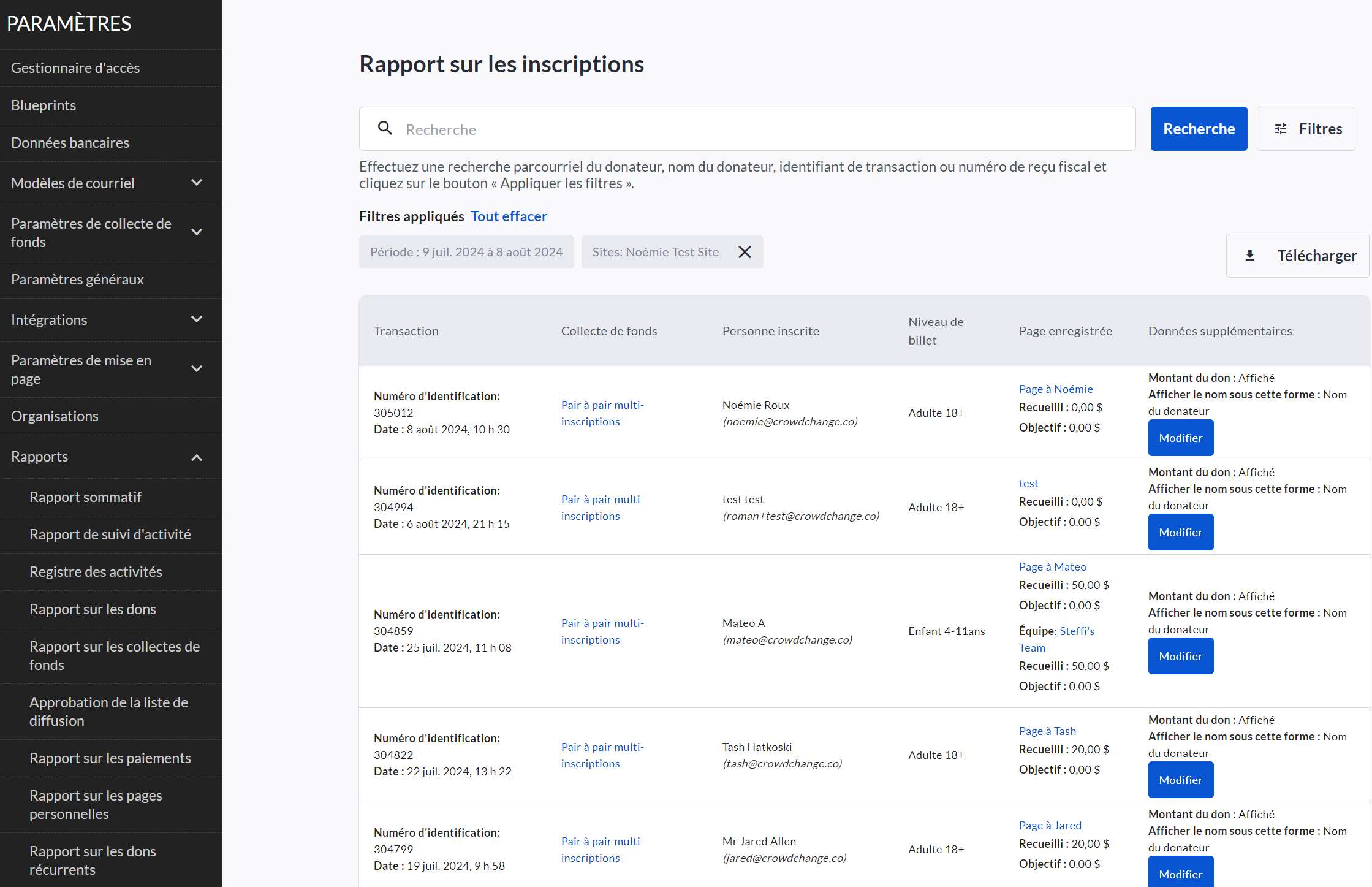
Pour trouver une inscription spécifique, vous pouvez utiliser la barre de recherche pour rechercher par courriel, par nom ou par identifiant de transaction. Cliquez sur Filtres dans le coin supérieur droit pour filtrer une période spécifique, une organisation, un sous-site, une collecte de fonds et/ou un blueprint (si cette option est activée sur votre site). Veillez à cliquer sur Afficher les résultats pour appliquer ces filtres.
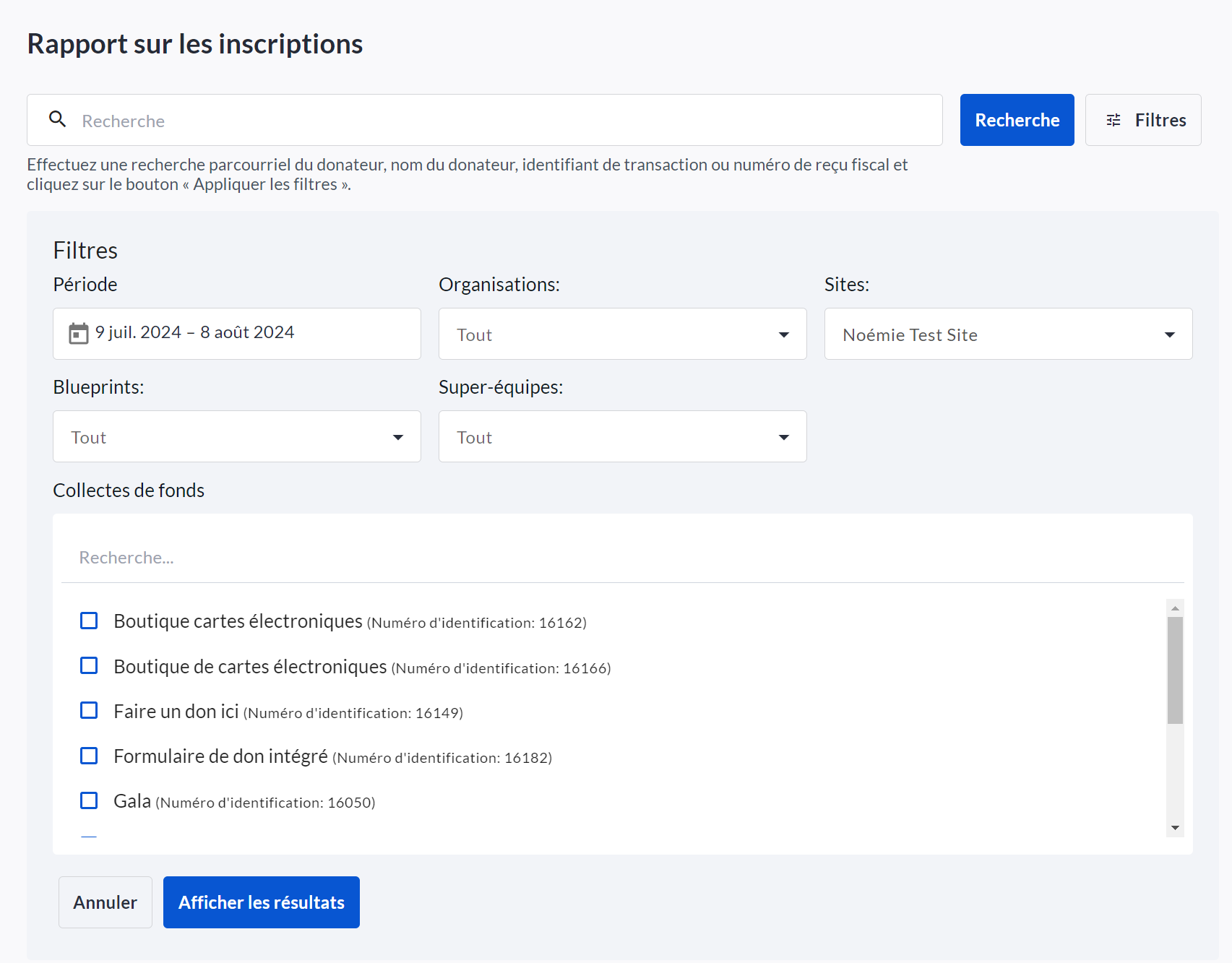
Cliquez sur le bouton Télécharger en haut à droite pour recevoir la version Excel du rapport par courriel.
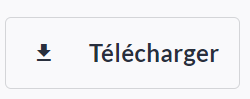
Notez que les réponses aux questions personnalisées qui sont définies sur "Répéter pour chaque personne inscrite" apparaîtront dans la version Excel du rapport d'inscription. Dans ce rapport, allez dans l'onglet spécifique à votre collecte de fonds (nommé : Fundraiser ID - Fundraiser Name), et faites défiler jusqu'à la droite, jusqu'aux dernières colonnes.
Modifier le nom de l’inscrit, les commentaires et les réponses aux questions personnalisées
Ces fonctionnalités ne s'appliquent qu'aux transactions effectuées avec les collectes de fonds à l'aide de notre flux d’inscription multiple.
À côté de toutes les inscriptions sur un site à inscription multiple, vous pouvez cliquer sur le bouton Modifier pour ajuster le nom de l’inscrit ("nom d'utilisateur" dans les rapports d'administration) et/ou le nom d'affichage (dans les listes de dons publiques). Vous pouvez également modifier tout commentaire affiché et choisir d'afficher ou de masquer le montant de la transaction.
Pour ce faire, suivez les étapes suivantes :
Allez sur votre site CrowdChange et connectez-vous.
Cliquez sur Profil dans le coin supérieur droit, puis sur Paramètres.
Allez dans Rapports > Rapport sur les inscriptions en utilisant la barre latérale gauche.
Cliquez sur le bouton Modifier à côté d’une inscription.

Apportez les modifications souhaitées au nom de l'inscrit (nom d'utilisateur dans les rapports d'administration), au nom d'affichage, au commentaire, au paramètre afficher/masquer le montant et aux réponses aux questions personnalisées de la caisse.
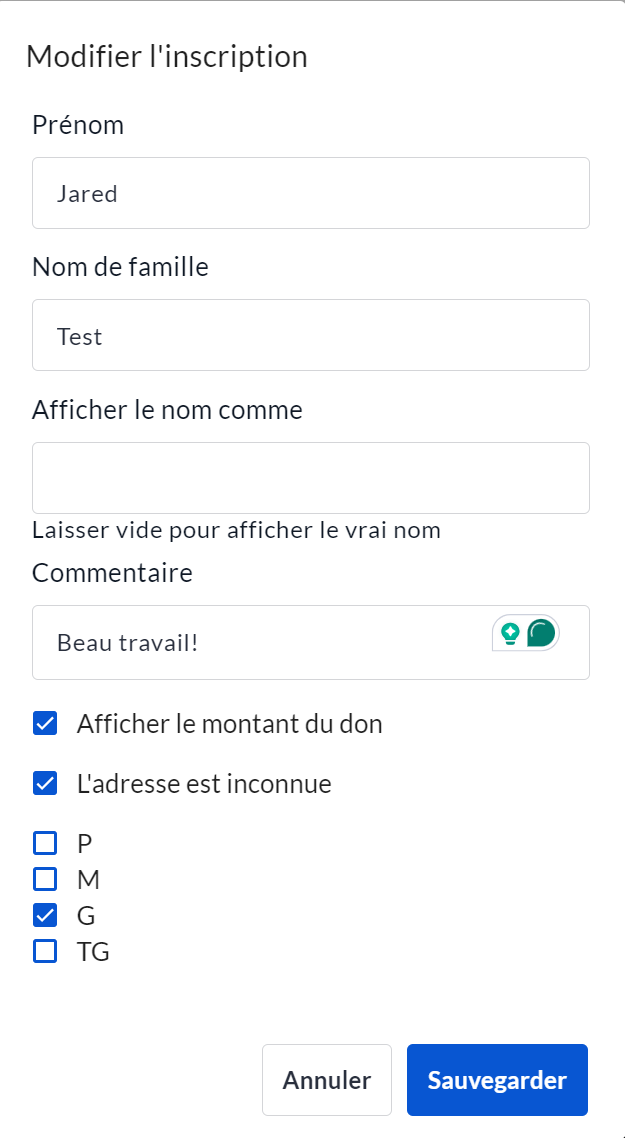
Cliquez sur Sauvegarder pour confirmer les changements effectués.
.png)